| Strona główna >>> Efekty >>> Interakcyjne wypełnienie |
Interakcyjne
wypełnienie ![]() jest innym sposobem stosowania wypełnień, które omówiłem już w rozdziale
"Wypełnianie kolorem lub
deseniem". Tak więc nie będę tutaj omawiał samej idei wypełniania,
a pokażę jak je zastosować "interakcyjnie". Czynności
wykonuje się podobnie jak przy wyborze przezroczystości, tak więc zapoznanie
się z rozdziałem o "Wypełnianiu kolorem lub deseniem" oraz
rozdziałem "Interakcyjna
przezroczystość" w pozwala spokojnie na wykorzystanie tego
narzędzia.
jest innym sposobem stosowania wypełnień, które omówiłem już w rozdziale
"Wypełnianie kolorem lub
deseniem". Tak więc nie będę tutaj omawiał samej idei wypełniania,
a pokażę jak je zastosować "interakcyjnie". Czynności
wykonuje się podobnie jak przy wyborze przezroczystości, tak więc zapoznanie
się z rozdziałem o "Wypełnianiu kolorem lub deseniem" oraz
rozdziałem "Interakcyjna
przezroczystość" w pozwala spokojnie na wykorzystanie tego
narzędzia.
Możesz wybrać oczywiście jedno spośród kilku sposobów wypełnień
korzystając z paska właściwości:
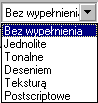
 -
Bez wypełnienia;
-
Bez wypełnienia;
- Jednolite;
- Tonalne;
- Deseniem;
- Teksturą;
- Postscriptowe.
Po wybraniu interesującego wypełnienia pasek właściwości będzie zawierał wszystkie niezbędne pola konieczne do modyfikacji ustawień. Wszystkie te ustawienia można także dokonać korzystając w tradycyjny sposób w okienku danego wypełnienia (które zresztą możesz przywołać przyciskiem "Edytuj wypełnienie..."). Najciekawszy jest jednak sam sposób "wypełniania" przy pomocy myszki, gdyż część czynności można wykonać bezpośrednio na obiekcie korzystając ze specjalnych suwaków i strzałek które pojawią się bezpośrednio na obiekcie.
|
|
|
|
W każdym z przypadków możesz też chwycić i przesunąć strzałkę, zmieniając jednocześnie położenie wszystkich wskaźników. Bardzo interesujące i przydatna jest też możliwość złapania na palecie kolorów dowolnego z nich i upuszczenie go na obiekcie w miejscu gdzie znajduje się przerywana linia, by w ten sposób określić kolory składające się wypełnienie oraz ich rozmieszczenie.
Wypełnienia deseniem i teksturą są do siebie bardzo podobne i umożliwiają przesuwanie okrągłego znacznika, by w ten sposób zmienić rozmiar i obrót kafelków. Z kolei kwadratowe znaczniki zmieniają rozmiar kafelka w jednej płaszczyźnie. Przesunięcie środkowego znacznika zmienia początek układu kafelków.
| Strona główna >>> Efekty >>> Interakcyjne wypełnienie |